6 Nieuw template
Overzicht
In deze sectie leert u hoe u een template kan opzetten.
Eerder hebben we al geleerd hoe we een item en trigger kunnen opzetten en hoe we een probleem notificatie voor een host kunnen krijgen.
Hoewel al deze steppen op zichzelf een groot stuk flexibiliteit toevoegen, het kan erop lijken dat een heleboel stappen nodig zijn voor, bijvoorbeeld, hosts.
Dit is waar we templates gebruiken. Templates laten ons een groep maken van items, triggers en andere entiteiten zodat we die later weer kunnen gebruiken door ze met een enkele actie op meerdere hosts toe te voegen.
Wanneer een template aan een host gekoppeld wordt, dan krijgt de host alle entiteiten mee van het template. Zo kunnen we dus eigenlijk een boel checks erg snel toevoegen.
Sjabloon toevoegen
Om met sjablonen te kunnen werken, moeten we er eerst een maken. Ga naar Gegevensverzameling → Sjablonen en klik op Sjabloon maken. Dit opent een formulier voor sjabloonconfiguratie.

Alle verplichte invoervelden zijn gemarkeerd met een rode asterisk.
De vereiste parameters om hier in te voeren zijn:
Sjabloonnaam
- Voer een sjabloonnaam in. Alfa-numerieke tekens, spaties en underscores zijn toegestaan.
Sjabloongroepen
- Selecteer een of meerdere groepen door op de knop Selecteren te klikken. De sjabloon moet toebehoren aan een groep.
Toegangsrechten tot sjabloongroepen worden toegewezen in de gebruikersgroep configuratie op het tabblad Sjabloonmachtigingen, op dezelfde manier als hostmachtigingen. Alle toegangsrechten worden toegewezen aan groepen, niet individuele sjablonen, daarom is het verplicht om de sjabloon in ten minste één groep op te nemen.
Klik op Toevoegen wanneer u klaar bent. Uw nieuwe sjabloon moet zichtbaar zijn in de lijst met sjablonen. U kunt ook de filter gebruiken om uw sjabloon te vinden.

Zoals u kunt zien, staat de sjabloon daar, maar er staat niets in - geen items, triggers of andere entiteiten.
Om een item aan het sjabloon toe te voegen, gaat u naar de itemlijst voor 'Nieuwe host'. Ga naar Gegevensverzameling → Hosts en klik op Items naast 'Nieuwe host'.
Doe dan het volgende:
- Markeer het selectievakje van het item 'CPU-belasting' in de lijst.
- Klik op Kopiëren onder de lijst.
- Selecteer het sjabloon waarnaar u het item wilt kopiëren.
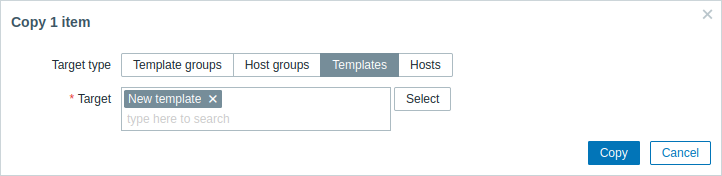
Alle verplichte invoervelden zijn gemarkeerd met een rode asterisk.
- Klik op Kopiëren.
Als u nu naar Gegevensverzameling → Sjablonen gaat, zou 'Nieuw sjabloon' één nieuw item moeten bevatten.
Voor nu zullen we stoppen bij slechts één item, maar op dezelfde manier kunt u andere items, triggers of andere entiteiten aan het sjabloon toevoegen totdat het een vrij complete set van entiteiten is voor het beoogde doel (monitoring van het besturingssysteem, monitoring van een enkele toepassing).
Koppelen sjabloon aan host
Met een sjabloon gereed, rest alleen nog om deze aan een host toe te voegen. Ga hiervoor naar Gegevensverzameling → Hosts, klik op 'Nieuwe host' om het eigenschappenformulier te openen en zoek het veld Sjablonen.
Begin met typen van Nieuw sjabloon in het Sjablonen-veld. De naam van het sjabloon dat we hebben aangemaakt, moet verschijnen in de vervolgkeuzelijst. Scroll omlaag om te selecteren. Zorg ervoor dat het verschijnt in het Sjablonen-veld.
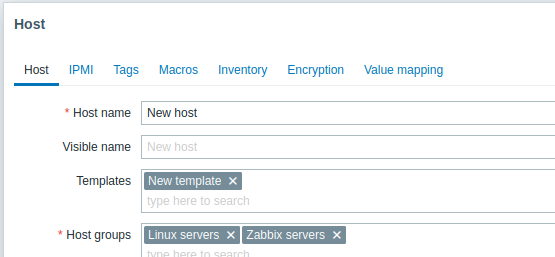
Klik op Bijwerken in het formulier om de wijzigingen op te slaan. Het sjabloon is nu toegevoegd aan de host, met alle entiteiten die het bevat.
Op deze manier kan het ook worden toegepast op een andere host. Eventuele wijzigingen in de items, triggers en andere entiteiten op sjablonniveau zullen worden doorgevoerd naar de hosts waaraan het sjabloon is gekoppeld.
Voorgedefinieerde sjablonen koppelen aan hosts
Zoals je wellicht hebt opgemerkt, wordt Zabbix geleverd met een reeks voorgedefinieerde sjablonen voor verschillende besturingssystemen, apparaten en toepassingen. Om heel snel te beginnen met monitoring, kun je het juiste sjabloon aan een host koppelen, maar wees ervan bewust dat deze sjablonen moeten worden afgestemd op jouw omgeving. Sommige controles zijn mogelijk niet nodig en de poll-intervallen kunnen veel te frequent zijn.
Meer informatie over sjablonen is beschikbaar.
